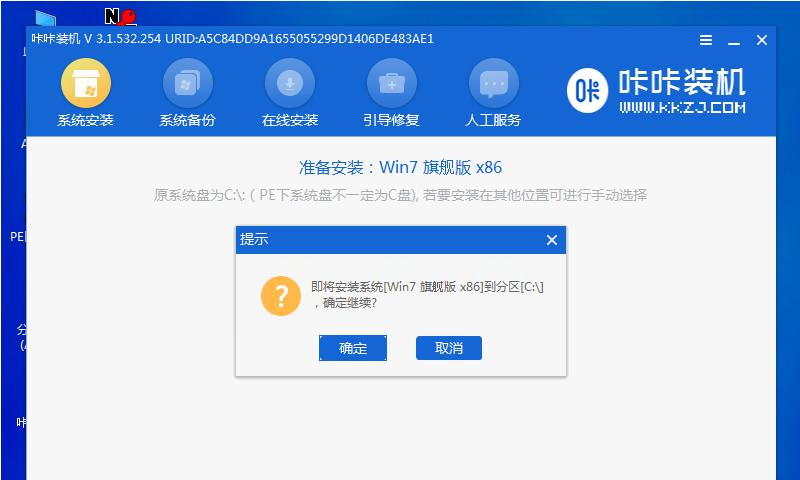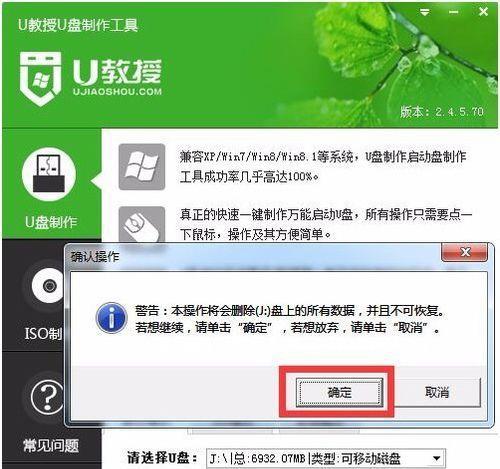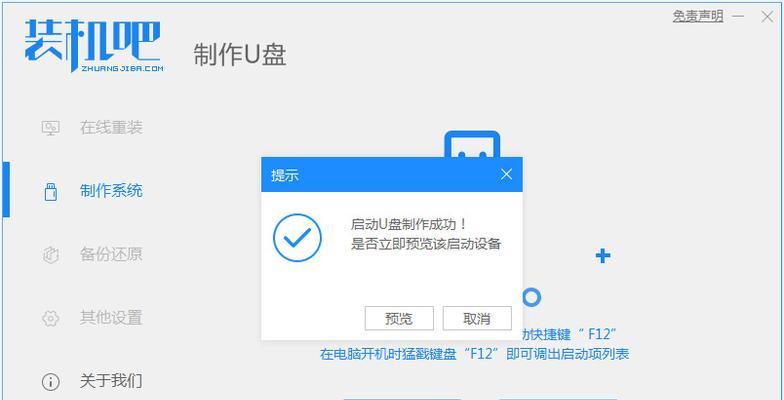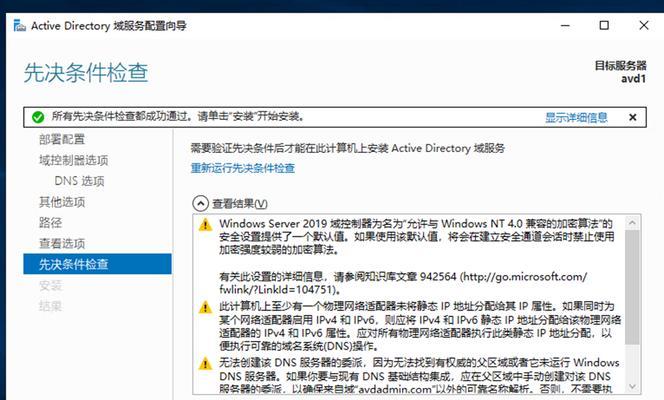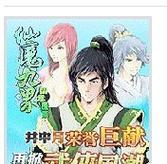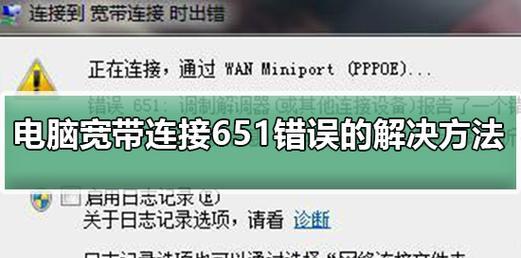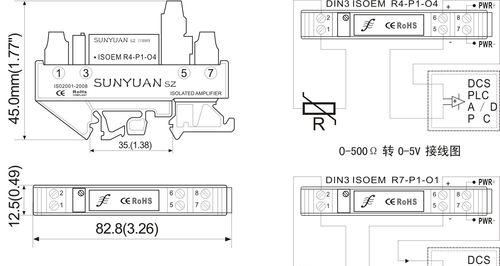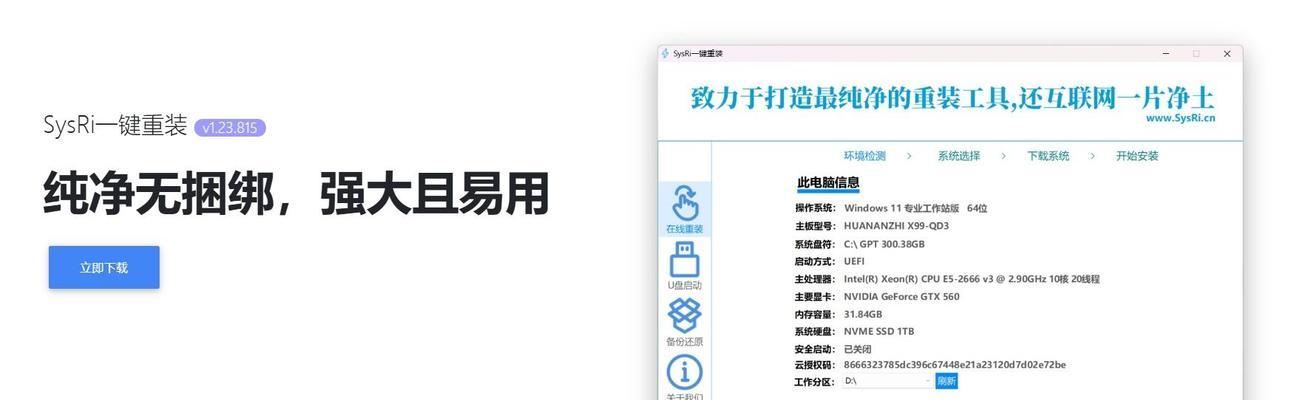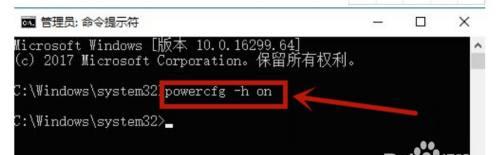在日常使用电脑的过程中,我们经常会遇到需要在不同的计算机上使用自己的操作系统的情况。为了解决这一问题,我们可以将操作系统安装到U盘中,通过U盘就能够在任何一台电脑上使用自己的个人操作系统。本文将以Win7为例,为您介绍如何制作U盘系统。
准备工作:选择合适的U盘和镜像文件
1.选择合适的U盘:在制作U盘系统之前,首先需要选择一个容量足够大的U盘,推荐使用8GB或以上容量的U盘。
2.下载合适的Win7镜像文件:在制作U盘系统之前,需要先下载Win7的镜像文件。可以通过官方渠道或者第三方网站下载。
安装制作工具:Rufus
1.下载并安装Rufus:Rufus是一款免费、开源的U盘制作工具,可在官方网站上下载。安装完成后,双击打开Rufus软件。
启动制作过程:设置U盘系统制作参数
1.选择U盘:在Rufus界面上,选择要制作U盘系统的U盘。请注意选择正确的U盘,因为此过程将会格式化U盘中的所有数据。
2.选择镜像文件:点击“选择”按钮,选择之前下载好的Win7镜像文件。
3.设置分区方案:在“分区方案”中选择“MBR(传统BIOS或CSM启动)”,点击“开始”按钮。
等待制作完成:耐心等待制作过程完成
1.制作过程:在制作过程中,Rufus将会将镜像文件写入U盘,并进行格式化和分区等操作。此过程可能需要一段时间,请耐心等待。
安装操作系统:使用U盘系统启动电脑
1.设置启动顺序:在要安装U盘系统的电脑上,进入BIOS设置界面,将U盘设置为启动优先设备。
2.启动电脑:保存设置并重新启动电脑。此时,电脑将会从U盘中的操作系统启动。
操作系统安装:按照提示进行安装
1.安装界面:根据提示,在安装界面中选择语言、时区、键盘布局等设置,并点击“下一步”按钮。
2.分区设置:根据个人需求,在分区设置界面中选择分区方式并进行相应的设置。
3.安装完成:耐心等待操作系统的安装过程,直到安装完成。
系统配置:个性化设置和更新
1.个性化设置:根据个人需求,进行系统的个性化设置,如更改壁纸、调整主题等。
2.系统更新:打开Windows更新,及时更新系统补丁和驱动程序,以保证系统的安全和稳定。
常用软件安装:安装常用软件和驱动程序
1.安装常用软件:根据个人需求,安装常用软件,如办公软件、浏览器、音视频播放器等。
2.驱动程序安装:根据电脑硬件型号,安装相应的驱动程序,以确保硬件正常工作。
备份系统:制作U盘系统备份
1.制作U盘系统备份:使用Rufus制作U盘系统备份,以备将来使用或恢复系统。
常见问题及解决方法:遇到问题怎么办
1.无法启动问题:检查是否正确设置了启动顺序,并重启电脑。
2.驱动不兼容问题:下载并安装最新的驱动程序,或者选择兼容性较好的操作系统版本。
结尾:
通过本文的介绍,您可以轻松地使用Win7制作个人U盘系统,并在任何一台电脑上使用自己的操作系统。制作U盘系统不仅方便,还能够保护您的个人数据和隐私。希望本文对您有所帮助,祝您成功制作属于自己的U盘系统!